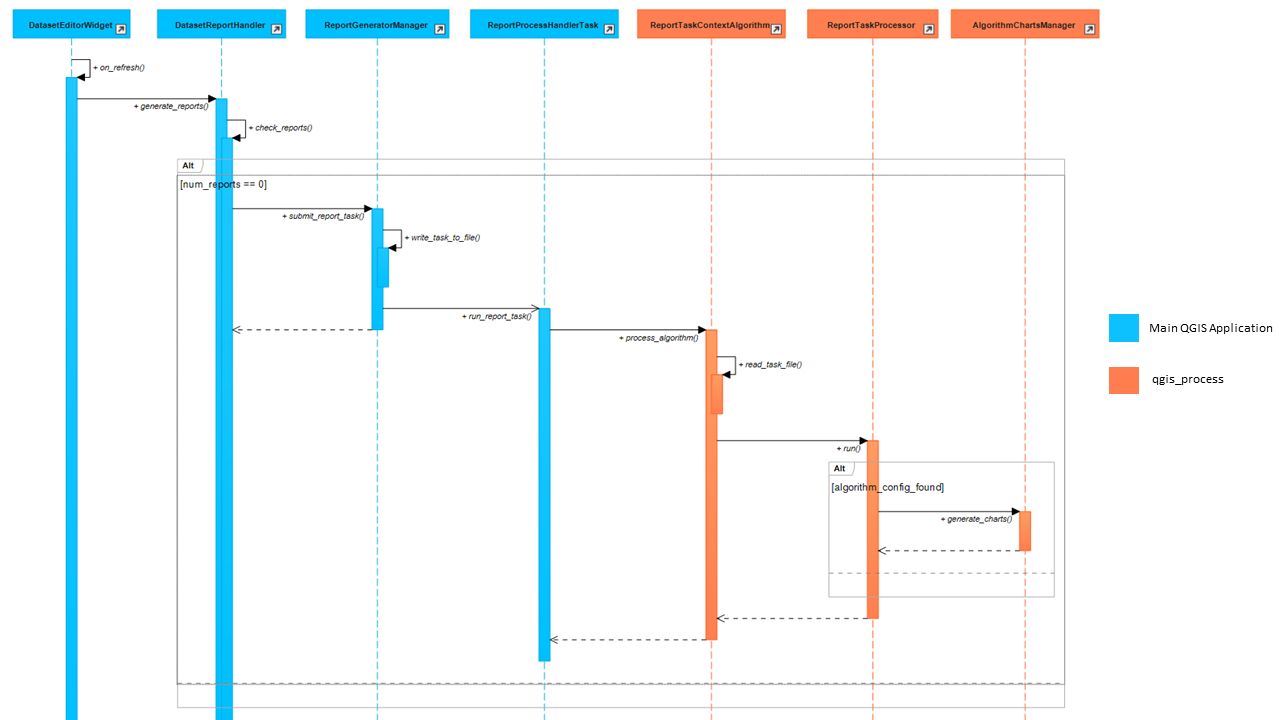Разработка¶
 — это бесплатное и открытое программное обеспечение, лицензированное Универсальной общественной лицензией GNU, версия 2.0 или более поздней.
— это бесплатное и открытое программное обеспечение, лицензированное Универсальной общественной лицензией GNU, версия 2.0 или более поздней.
Инструмент  состоит из ряда компонентов. Первый — это плагин QGIS, поддерживающий расчет индикаторов, доступ к сырым данным, отчетности и производству печатных карт. Код для плагина и дальнейшие инструкции по его установке, если вы хотите модифицировать код, находятся в репозитории GitHub trends.earth.
состоит из ряда компонентов. Первый — это плагин QGIS, поддерживающий расчет индикаторов, доступ к сырым данным, отчетности и производству печатных карт. Код для плагина и дальнейшие инструкции по его установке, если вы хотите модифицировать код, находятся в репозитории GitHub trends.earth.
Плагин  QGIS поддерживается рядом разных скриптов Python, которые позволяют рассчитывать множество индикаторов на Google Earth Engine (GEE). Эти скрипты находятся в субпапке «gee» этого репозитория GitHub. Скрипты GEE поддерживаются модулем Python деградация земель , который включает код для обработки вводов и выводов для плагина, а также другие распространенные функции, поддерживающие расчет интегралов NDVI, статистическую значимость и другой общий код. Код для этого модуля доступен в репозитории деградация земель <https://github.com/ConservationInternational/landdegradation> _ на GitHub.
QGIS поддерживается рядом разных скриптов Python, которые позволяют рассчитывать множество индикаторов на Google Earth Engine (GEE). Эти скрипты находятся в субпапке «gee» этого репозитория GitHub. Скрипты GEE поддерживаются модулем Python деградация земель , который включает код для обработки вводов и выводов для плагина, а также другие распространенные функции, поддерживающие расчет интегралов NDVI, статистическую значимость и другой общий код. Код для этого модуля доступен в репозитории деградация земель <https://github.com/ConservationInternational/landdegradation> _ на GitHub.
Внизу приводятся дальнейшие подробности касательно того, как сделать вклад в Trends.Earth, работая над кодом плагина, модифицируя код обработки или содействуя переводом веб-сайта и плагина.
Модификация кода плагина QGIS¶
Скачивание кода trends.earth¶
Код Trends.Earth как для плагина, так и для скриптов Google Eearth Engine, которые его поддерживают, расположены на GitHub в репозитории «trends.earth <https://github.com/ConservationInternational/trends.earth>»_. Клонируйте этот репозиторий в удобное место на вашем компьютере, чтобы убедиться, что вы располагаете самой последней версией кода.
Есть ряд разных веток репозитория trends.earth, которые находятся в активной разработке. Плагин официально поддерживает QGIS3, и большая часть разработки происходит на ветке «разработка». Ветка «qgis2» — это более старая версия плагина, и она поддерживает версию QGIS2 2.18+.
Установка зависимостей¶
Python¶
Плагин кодирован в Python. Вдобавок к тому, что он используется для запуска плагина через QGIS, Python также используют для поддержки управления плагином (смена версии, установка разрабатываемых версий и т.д.). Хотя Python включен в QGIS, вам потребуется локальная версия Python, которую вы можете настроить с помощью программного обеспечения, необходимого для управления плагина. Самый простой способ управлять множеством версий Python — это через дистрибутив Anaconda. Для работы по разработке плагина требуется Python 3. Чтобы скачать Python 3.7 (рекомендуется) через Anaconda, ознакомьтесь с этой страницей <https://www.anaconda.com/distribution/#download-section>_.
Зависимости Python¶
Чтобы работать с кодом trends.earth, вам необходимо, чтобы на вашем компьютере был установлен Invoke, а также ряд других пакетов, которые используются для управления документацией, переводами и т.д. Все эти пакеты перечислены в файле требований «dev» для Trends.Earth, так что их можно установить, пройдя в командной строке в корневой каталог папке кода trends.earth и набрав:
pip install -r requirements-dev.txt
Примечание
Если вы используете Anaconda, вы сначала захотите установить виртуальную среду Python 3.7, прежде чем запустить указанную выше команду (и любые из других invoke-команд, перечисленных на странице). Один из способов сделать это — запустить «командную строку Anaconda», следуя инструкциям на этой странице Anaconda.
PyQt¶
PyQt5 — это набор графических инструментов, используемых QGIS3. Чтобы собрать пользовательский интерфейс для Trends.Earth для QGIS3, вам необходимо установить PyQt5. Пакет можно установить из pip, используя:
pip install PyQt5
Примечание
PyQt4 — это набор графических инструментов, используемых QGIS2. Лучший ресурс для этого пакета на Windows — из набора пакетов, поддерживаемых Кристофером Гольке на UC Irvine. Чтобы скачать PyQt4, выберите подходящий пакет с этой страницы. Выберите подходящий файл для той версии Python, которую вы используете. Например, если вы используете Python 2.7, выберите версию «cp27» в названии файла. Если вы используете Python 3.7, выберите версию с «cp37» в названии файла. Выберите «amd64» для python 64-bit и «win32» для python 32-bit.
После скачивания по приведенной выше ссылке используйте «pip», чтобы установить его. Например, для колеса 64-bit для Python 3.7 вы запустите:
pip install PyQt4-4.11.4-cp37-cp37m-win_amd64.whl
Изменение версии плагина¶
Согласно договоренности, в Trend.Earth номера версий, которые заканчиваются нечетным числом (например, 0.65), это разрабатываемые версии, тогда как версии, которые заканчиваются четным числом (например, 0.66), это выпускные версии. Разрабатываемые версии плагина никогда не выпускаются через репозиторий QGIS, поэтому обычные пользователи плагина их никогда не видят. Разрабатываемые версии, заканчивающиеся на нечетное число, используются командой разработчиков Trend.Earth во время испытаний новых функций до их публичного выпуска.
Если вы желаете внести изменения в код и скачали публичный выпуск плагина (тот, который заканчивается четным числом), первый шаг — это обновить версию плагина до следующего за ним последовательного нечетного числа. Так, например, если вы скачали версию 0.66 плагина, вам понадобится обновить версию до 0.67, прежде чем вы начнете вносить свои изменения. В коде есть несколько мест, где упоминается версия (также, как и внутри каждого скрипта GEE), поэтому есть invoke-задача, которая помогает с изменением версии. Чтобы изменить эту версию до 0.67, вы запустите:
invoke set-version -v 0.67
Запуск приведенной выше команды обновит номер версии в каждом месте, где он упоминается в этом коде. Чтобы избежать путаницы, никогда не меняйте версию на ту, что уже была выпущена, а всегда УВЕЛИЧИВАЙТЕ значение метки версии на следующее нечетное число.
Испытание изменений в плагине¶
После внесения изменений в код плагина вам потребуется протестировать их, чтобы убедиться в том, что плагин ведет себя согласно ожиданий и что не возникнет никаких багов или ошибок. Плагин должен пройти исчерпывающие испытания, прежде чем будет выпущен в репозиторий QGIS (где его могут оценивать другие пользователи), чтобы убедиться, что никакие изменения кода не ломают плагин.
Чтобы протестировать любые изменения, которые вы внесли в плагин внутри QGIS, вам понадобится установить его локально. Есть invoke-задачи, которые помогают с этим процессом. Первый шаг, предшествующий установке плагина, это убедиться, что вы оснастили плагин всеми зависимостями, которые ему нужны для запуска из QGIS. Чтобы это сделать, запустите:
invoke plugin-setup
Приведенная выше задача должна быть выполнена сразу же после скачивания кода trends.earth, или если в зависимости для плагина были внесены какие-либо изменения. По умолчанию «плагин-настройка» будет использовать любые кешированные файлы на вашем компьютере. Чтобы начать с нуля, добавьте флажок «-с» (чисто) к приведенной выше команде.
После запуска «плагина-установки» вы готовы к установке плагина в папку плагинов QGIS на вашем компьютере. Чтобы сделать это, запустите:
invoke plugin-install
После запуска приведенной выше команды вам понадобится либо: 1) перезапустить QGIS, или 2) использовать Перезагрузчик плагина чтобы перезагрузить плагин Trends.Earth и посмотреть последствия внесенных вами изменений.
По умолчанию «плагин-установка» запишется сверху любых существующих файлов на вашем компьютере, но не тронет никаких данных (административные границы и т.д.), которые этот плагин мог скачать. Чтобы начать все сначала, добавьте флажок «-c» (чисто) к приведенной выше команде. Возможно, вам понадобиться закрыть QGIS, чтобы успешно выполнить чистую установку плагина, используя флажок «-с».
Примечание
По умолчанию плагин-установка предполагает, что вы хотите установить плагин для использования в QGIS3. Чтобы установить плагин для использования в QGIS3, добавьте флажок «-v 2» в команду «плагин-установка». Помните, что плагин может быть, а может и не быть полностью функциональным на QGIS3 — этот плагин был изначально разработан для QGIS2 и все еще тестируется на QGIS3.
Синхронизация и внедрение изменений в двоичные файлы¶
Чтобы ускорить вычисления в Trends.Earth, некоторые из инструментов позволяют использовать предварительно скомпилированные двоичные файлы, которые были скомпилированы с использованием numba. Numba — это открытый компилятор, который может компилитровать код Python и NumPy, делая это быстрее, чем когда он запущен как обычный Python. Чтобы пользователям Trends.Earth не потребовалось скачивать Numba и все из его зависимостей, команда Trends.Earth делает предварительно скомпилированные двоичные файлы доступными для скачивания, если пользователи выбирают их установить.
Чтобы сгенерировать предварительно скомпилированные двоичные файлы для OS битностью 32/64 бита и версии Python, которая используется на вашем компьютере, используйте:
invoke binaries-compile
Примечание
Для того чтобы приведенная выше команда работала, вам потребуется компилятор C++. Для Windows зайдите на эту страницу github, чтобы узнать, как установить компилятор Microsoft Visual C++, необходимый для версии Python. На MacOs вам, скорее всего, понадобится установить Xcode. На Linux установите подходящую версию GCC.
Чтобы сделать эти двоичные файлы публично доступными, их распространяют через бакет S3 сервисов Amazon Web. Чтобы загрузить в бакет эти двоичные файлы, сгенерированные приведенной выше командой, запустите:
invoke binaries-sync
Примечание
Приведенная выше команда не сработает, если у вас нет ключей, дающих право доступа в бакет «trends.earth» на S3.
Указанная выше команда синхронизирует каждый индивидуальный двоичный файл с S3. Однако пользователи инструментария скачивают двоичные файлы как один файл zip, привязанный к версии плагина, которые они используют. Для того чтобы сгенерировать этот файл zip, чтобы пользователи Trends.Earth могли его оценить, запустите:
invoke binaries-deploy
Примечание
Приведенная выше команда не сработает, если у вас нет ключей, дающих право доступа в бакет «trends.earth» на S3.
Построение файла ZIP плагина¶
Есть несколько invoke-задач, которые помогают построить файл ZIP, для того чтобы внедрить плагин в репозиторий QGIS или поделиться разрабатываемой версией плагина с другими. Чтобы заархивировать плагин и все его зависимости в файл ZIP, который можно установить, придерживаясь „процедуры, описанной в файле readme <https://github.com/ConservationInternational/trends.earth#installing-latest-packaged-development-version>`_, запустите:
invoke zipfile-build
Эта команда создаст папку под именем «построить» в корневом каталоге папки кода trends.earth, и в этой папке она создаст файл «LDMP.zip». Этим файлом можно делиться с другими, которые могут использовать его для ручной установки Trends.Earth. Это может быть полезно, если есть необходимость поделиться с кем-то самыми свежими функциями, прежде чем они станут доступными в публично выпущенной версии плагина.
Внедрение файла ZIP разрабатываемой версии¶
Страница GitHub Trends.Earth дает ссылку на файл ZIP, который дает доступ пользователям, которые могут не быть разработчиками, к разрабатываемой версии Trends.Earth. Чтобы создать файл ZIP и сделать его доступным на этой странице (файл ZIP хранится на S3), запустите:
invoke zipfile-deploy
Эта команда заархивирует плагин и скопирует его в https://s3.amazonaws.com/trends.earth/sharing/LDMP.zip.
Примечание
Приведенная выше команда не сработает, если у вас нет ключей, дающих право доступа в бакет «trends.earth» на S3.
Модификация кода обработки Earth Engine¶
Все скрипты обработки Google Earth Engine (GEE), используемые Trends.Earth, сберегаются в папке «gee» под главной папкой trends.earth. Чтобы эти скрипты были доступны пользователям плагина trends.earth QGIS, они должны быть внедрены в сервис api.trends.earth, поддерживаемый Международным обществом сохранения природы, чтобы позволить пользователям плагина использовать Earth Engine без необходимости уметь программировать или иметь индивидуальные пользовательские учетные записи на GEE. Ниже описано, как протестировать и внедрить скрипты GEE, которые будут использоваться с Trends.Earth.
Настройка зависимостей¶
trends.earth-CLI¶
Пакет Python «trends.earth-CLI» требуется для работы с сервером api.trends.earth server. Этот пакет находится на GitHub в репозитории trends.earth-CLI.
Первый шаг — это клонировать репозиторий на ваш компьютер. Мы рекомендуем вам клонировать репозиторий в ту же папку, где находится ваш код trends.earth. Например, если у вас на компьютере была папка «Код», клонируйте и репозиторий trends.earth (код для плагина QGIS и связанные с ним скрипты GEE), и репозиторий trends.earth-CLI в одну и ту же папку.
После настройки вашей системы согласно рекомендациям выше, trends.earth-CLI будет работать с задачами вызова, использованными для управления trends.earth без модификаций. Однако, если вы загружаете trends.earth-CLI в другую папку, вам нужно добавить файл с названием «invoke.yaml» в корневой каталог хранилища trends.earth, и в этом файле сообщить Trends.Earth, где расположить код trends.earth-CLI. Этот файл YAML должен выглядеть примерно так, как показано ниже (если вы загрузили код в Windows в папку с названием «C:/Users/azvol/Code/trends.earth-CLI/tecli»):
gee:
tecli: "C:/Users/azvol/Code/trends.earth-CLI/tecli"
Опять же, вам не нужно добавлять этот файл .yaml, если вы настроили систему по как рекомендациям выше.
докер¶
Пакету trends.earth-CLI для работы требуется docker Следуйте этим инструкциям для установки докера в Windows, и этим инструкциям для установки докера в Mac OS. Если вы пользуетесь Linux, следуйте инструкциям на этой странице , для дистрибутива Linux, который вы используете.
Локальное тестирование скрипта Earth Engine¶
После установки пакета trends.earth-CLI вам нужно настроить файл .tecli.yml с токеном доступа к учётной записи службы GEE для тестирования скриптов в GEE. Для настройки учётной записи службы GEE для tecli, сначала получите ключ для своей учётной записи службы в формате JSON (из google cloud console), потом закодируйте в base64. Введите этот закодированный в base64 ключ в tecli с помощью следующей команды:
invoke tecli-config set EE_SERVICE_ACCOUNT_JSON key
где «ключ» — ключ учётной записи службы, закодированный в base64, в формате JSON.
При преобразовании кода, определяющего скрипт для запуска в GEE из JavaScript в Python, может быть полезно провести локальное тестирование скрипта без развертывания его на сервере api.trends.earth. Чтобы это сделать, используйте задачу вызова run. Например, чтобы тестировать скрипт «land_cover», перейдите в корневой каталог кода Trends.Earth и в командной строке выполните:
invoke tecli-run land_cover
Будет использован пакет trends.earth-CLI для создания и выполнения докерного контейнера, который попытается выполнить скрипт «land_cover». Если в скрипте есть синтаксические ошибки, они будут видны при выполнении контейнера. Перед вводом нового скрипта в api.trends.earth убедитесь, что invoke tecli-run может выполнять скрипты без ошибок.
При использовании invoke tecli-run может возникать ошибка с текстом:
Invalid JWT: Token must be a short-lived token (60 minutes) and in a
reasonable timeframe. Check your iat and exp values and use a clock with
skew to account for clock differences between systems.
Эта ошибка может возникать, если часы на докером контейнере не синхронизированы с часами системы. Перезапуск докера должен исправить эту ошибку.
Развёртывание скрипта GEE на api.trends.earth¶
После окончания тестирования скрипта GEE, если вы хотите, чтобы он был доступен через плагин QGIS (и другим пользователям Trends.Earth), можно развернуть его на сервере api.trends.earth. Первый шаг в процессе — вход на сервер api.trends.earth. Для входа выполните:
invoke tecli-login
Вы должны ввести имя пользователя и пароль. Это те же имя пользователя и пароль, которые вы используете для входа на сервер Trends.Earth из плагина QGIS. Если вы не являетесь администратором, вы сможете войти, но следующая команда не будет работать. Для загрузки скрипта, например, скрипта «land_cover», на сервер, выполните:
invoke tecli-publish -s land_cover
Если этот скрипт уже существует на сервере, вы должны будете выбрать, хотите ли вы переписать существующий скрипт. Будьте очень внимательны при загрузке скриптов с чётно пронумерованными версиями, так как это скрипты, находящиеся в открытом доступе, и любая ошибка будет влиять на всех, использующих плагин. Во время тестирования всегда пользуйтесь версиями с номерами разработки (нечетные номера).
После публикации скрипта на сервере вы можете использовать задачу tecli-info для проверки статуса скрипта, чтобы узнать, успешно ли он развернут — хотя сообщение о построении скрипта может занять несколько минут). Для проверки статуса разворачиваемого скрипта выполните:
invoke tecli-publish -s land_cover
Если вы делаете новый релиз плагина и хотите загрузить ВСЕ скрипты GEE одновременно (это необходимо при изменении номера версии плагина), выполните:
invoke tecli-publish
Опять же, никогда не выполняйте это в версиях, находящихся в открытом доступе, если только вы не хотите переписать все находящиеся в открытом доступе скрипты, используемые плагином.
Редактирование шаблонов векторных слоёв¶
Trends.Earth позволяет пользователям оцифровывать новые векторные признаки для определения областей особых интересов.
На сегодняшний день поддерживаются только слои «ложного срабатывания/несрабатывания», но при необходимости можно добавить больше. Любой векторный слой создаётся из макета файлов GeoPackage, который можно найти внутри папки data/error_recode каталога установки плагинов. Для каждого типа вектора есть 6 макетных файлов, по одному на каждый официальный язык UN. Языковой код ISO добавляется в качестве суффикса к названию файла. Это необходимо для создания локализованных меток в формах атрибута. Когда запрашивается создание векторного слоя, QGIS осуществляет поиск макетного файла, принимая во внимание региональные настройки QGIS, как запасной вариант используется версия макетного файла на английском языке.
Для изменения схемы слоя необходимо изменить соответствующие макетные файлы в папке data/error_recode каталога установки плагинов. Также макетный файл содержит встроенную стилистическую правку по умолчанию и конфигурацию формы атрибута, автоматически применяемую к слою при загрузке в QGIS.
Для отображения диаграмм в форме атрибута используется встроенный виджет QML. Данные диаграммы хранятся в диаграмме атрибутов векторного слоя. Величины из соответствующих полей извлекаются с помощью выражения.
Код для генерирования диаграмм выглядит как:
import QtQuick 2.0
import QtCharts 2.0
ChartView {
width: 380
height:200
margins {top: 0; bottom: 0; left: 0; right: 0}
backgroundColor: "#eeeeec"
legend.alignment: Qt.AlignBottom
antialiasing: true
ValueAxis {
id: valueAxisY
min: 0
max: 100
}
BarSeries {
id: mySeries
axisY: valueAxisY
axisX: BarCategoryAxis { categories: ["Productivity", "Land cover", "Soil organic carbon"] }
BarSet { label: "Degraded"; color: "#9b2779"; values: [expression.evaluate("\"prod_deg\""), expression.evaluate("\"land_deg\""), expression.evaluate("\"soil_deg\"")] }
BarSet { label: "Improved"; color: "#006500"; values: [expression.evaluate("\"prod_imp\""), expression.evaluate("\"land_imp\""), expression.evaluate("\"soil_imp\"")] }
BarSet { label: "Stable"; color: "#ffffe0"; values: [expression.evaluate("\"prod_stab\""), expression.evaluate("\"land_stab\""), expression.evaluate("\"soil_stab\"")] }
}
}
Для извлечения значения поля используется функция``expression.evaluate(»"prod_deg"»)``, единственный аргумент, который она принимает при этом — имя поля. В диаграмме слоёв ложного срабатывания/несрабатывания есть три индикатора: продуктивность, земляной покров и почвенный органический углерод. Для каждого индикатора плагин сохраняет три величины: процент устойчивого, ухудшенного и улучшенного состояния полигональной области. Например, в случае, когда поля индикатора продуктивности будут:
prod_deg — ухудшенная продуктивность
prod_stab — устойчивая продуктивность
prod_imp — улучшенная продуктивность
Такой же подход при присваивании имён применяется к земляному покрову (land_* fields) и почвенному органическому углероду (soil_* fields).
Вычисление процента площади производится с помощью функции пользовательского выражения, код можно найти в файле charts.py в корневом каталоге плагина. Функция оптимизирована для работы с большими полигонами и использует следующий рабочий процесс. Для заданной геометрии найдите bbox и извлеките подмножество растрового изображения, используя этот bbox. Выполните растеризацию геометрии в оперативной памяти и примените ее в качестве маски к растру. Затем подсчитайте количество пикселей, имеющих конкретное значение, и подсчитайте процент. Так как подсчет пикселей построен на функциях массива numpy, подсчет производится очень быстро даже для больших полигонов.
При первой попытке редактировать векторный слой пользователю представляется диалог, в котором нужно выбрать, какие наборы данных использовать для индикаторов. Затем плагин создаст величины выражения по умолчанию для всех полей индикатора, и величина будет обновляться при каждом изменении геометрии.
Работа с метаданными набора данных¶
Метаданные набора данных хранятся в формате QGIS QMD. Эти файлы QMD могут быть созданы для каждого растра индивидуально и также для целого набора данных. Диалог редактирования метаданных открывается из меню Edit metadata в Trends.Earth dock.
Когда набор данных экспортируется в ZIP, преобразование в ISO XML выполняется с использованием трансформации XSLT. Соответствующая трансформация расположена в поддиректории data\xsl в папке установки плагина.
Актуализация системы отчётности¶
Обзор системы отчётности¶
Система отчётности создана как расширяемая и интерактивная для пользователей через неблокирующие операции. Система в значительной степени использует классы QgsProject и QgsPrintLayout, которые не являются поточно-ориентированными, поэтому используются qgis_process для тяжёлой работы генерирования отчётов (и диаграмм). Больше информации о qgis_process здесь.
Есть два основных этапа действия набора инструментов при создании отчётов и диаграмм для слоёв задачи по умолчанию:
Создаётся объект
ReportTaskContext, включающий объектReportConfiguration(см. Настройка параметров отчета) и объектJob, представленный в панели Datasets. Этот объектReportTaskContextсериализуется в файл формата JSON, а потом переносится как один из аргументов в объектReportProcessHandlerTask(который наследует от QgsTask).Объект
ReportProcessHandlerTaskинициирует отдельные экземплярыqgis_processи передает маршрут файлу формата JSON как вклад в алгоритм процессаtrendsearth:reporttask. Это тонкая обёртка, которая десериализирует файл в объектReportTaskContextи передает его в объектReportTaskProcessor, отвечающий за создание отчётов и проект QGIS. Для алгоритмов, требующих диаграмм, объектReportTaskProcessorпередает объект-задание объектуAlgorithmChartsManager, который проверяет наличие заданной конфигурации диаграммы для алгоритма задачи. Если она определена, создается соответствующая диаграмма в виде файлов PNG. (Смотрите более подробно о конфигурациях диаграмм Добавление конфигурации диаграммы)
На диаграмме ниже этот процесс проиллюстрирован подробно:
* Для увеличения масштаба, нажмите на изображение.
Примечание
Некоторые из названий функций на диаграмме выше были упрощены для удобства иллюстрации. Упомянутые классы можно найти в модулях LDMP.reports и LDMP.processing_provider.report.
Добавление переменных макета отчёта¶
Переменные отчёта предоставляют контекстную информацию, связанную с задачей, слоем (или лентой) или Отчеты в процессе выполнения отчёта. В данный момент инструментарий поддерживает переменные, перечисленные в разделе Переменные выражения макета.
Каждая переменная определена как namedtuple в модуле LDMP.reports.expressions и, следовательно, обновляется и оценивается с помощью объекта ReportTaskProcessor.
Чтобы добавить новую задачу или переменные актуального слоя, следуйте инструкциям ниже.
Переменная задачи¶
Позволяет добавлять в макет отчёта информацию об актуальной задаче, которая выполняется. Информация о каждой переменной задачи инкапсулируется в объекте JobAttrVarInfo, который состоит из четырех атрибутов:
Название атрибута |
Описание |
Тип данных |
Величина по умолчанию |
|---|---|---|---|
job_attr |
Присваивайте название объекту |
Строка |
Н.п. |
var_name |
Название переменной макета отчёта. Должно содержать префикс te_job_. |
Строка |
Н.п. |
default_value |
Величина по умолчанию, которую следует использовать для var_name, преимущественно применяется при разработке макетов. |
объект |
объект |
fmt_func |
Объект-функция, которая будет использована для преобразования величины атрибута задачи в формат, совместимый с выражениями QGIS. Например, |
объект-функция |
Нет |
Фрагмент кода ниже показывает, как добавить перемененную te_job_result_name, которая соответствует job.results.name.
# LDMP/reports/expressions.py
def _job_attr_var_mapping() -> typing.List[JobAttrVarInfo]:
return [
...
JobAttrVarInfo('results.name', 'te_job_result_name', '', str),
...
]
Переменная слоя¶
Предоставляет информацию об актуальном выполняемом слое растра. Информация этой переменной инкапсулирована в объекте LayerVarInfo, включающем три атрибута:
Название атрибута |
Описание |
Тип данных |
Величина по умолчанию |
|---|---|---|---|
var_name |
Название переменной макета отчёта. Должно содержать префикс te_current_layer_. |
Строка |
Н.п. |
default_value |
Величина по умолчанию, которую следует использовать для var_name, преимущественно применяется при разработке макетов. |
объект |
объект |
fmt_func |
Объект-функция, которая будет использована для извлечения и/или преобразования величины из QgsRasterLayer object в формат, совместимый с выражениями QGIS. Здесь вы тоже можете использовать лямба-функции. Например, |
объект-функция |
Нет |
Фрагмент кода ниже показывает, как добавить перемененную te_current_layer_height, которая соответствует высоте слоя растра.
# LDMP/reports/expressions.py
def _current_job_layer_var_mapping() -> typing.List[LayerVarInfo]:
return [
...
LayerVarInfo(
'te_current_layer_height',
'',
lambda layer: layer.height()
)
...
]
Примечание
Эти переменные доступны только в области макета.
Добавление конфигурации диаграммы¶
Диаграммы могут быть сгруппированы с использованием объекта конфигурации диаграммы, соответствующего определённому алгоритму. Определение конфигурации новой диаграммы — трёхступенчатый процесс:
Создать новый класс диаграмм, наследующий из
BaseChartв модуле LDMP.reports.charts . Применение функцииexportдля определения типа и свойств диаграмм, с использованием библиотеки PythonPlotly, которая поставляется в составе QGIS. Наконец, в функцииexportназовите функциюsave_imageдля записиFigureобъекта Plotly в качестве файла изображения, используя любой из форматов, поддерживаемых классом QtQImageWriter. Вы можете также указать маршрут по отношению к выходному каталогу корня, который также доступен в качестве атрибута в основном классе. Смотрите фрагмент кода ниже:# LDMP/reports/charts.py Class MyCustomChart(BaseChart): def export(self) -> typing.Tuple[bool, list]: status = True messages = [] # Create chart Figure using Plotly and set properties fig = go.Figure(...) # Add warning or error messages messages.append('Colour list not supported.') # Set image path in dataset's reports folder img_path = f'{self.root_output_dir}/chart-NDVI.png' # Save image and append its path self.save_image(fig, img_path) self._paths.append(img_path) return status, messages
Для более полного примера обратитесь к классу
UniqueValuesPieChart.Создать класс конфигурации диаграммы, наследующий из
BaseAlgorithmChartsConfigurationи применить функцию_add_charts. Этот класс конфигурации диаграмм в основном определяет, какие диаграммы будут использованы для данного алгоритма. Атрибутlayer_band_infosявляется списком объектовLayerBandInfo, содержащим информацию о слое и ленте, необходимую для производства диаграмм. Для более полного примера обратитесь к классуLandCoverChartsConfiguration.Наконец, добавить алгоритм (имя) соответствующего класса конфигурации диаграммы в класс
AlgorithmChartsManager, как показано ниже:# LDMP/reports/charts.py Class AlgorithmChartsManager: def _set_default_chart_config_types(self): ... self.add_alg_chart_config('land-cover', LandCoverChartsConfiguration) self.add_alg_chart_config('productivity', MyCustomLandProductivityChartsConfiguration) ...
Класс
AlgorithmChartsManager, инстанцированный в объектReportTaskProcessor, создаст новый объект конфигурации диаграммы для соответствующего алгоритма задачи во время генерирования отчётов.
Участие в создании документации¶
Обзор¶
Документация Trends.Earth производится с использованием Sphinx, записывается в формате reStructuredText. Если вы незнакомы с каким-то из этих инструментов, ознакомьтесь с их документацией, чтобы узнать об их использовании.
Документация Trends.Earth хранится в папке «docs» folder в основном каталоге trends.earth. Внутри этой папки есть несколько ключевых файлов и папок, требующих внимания:
build: содержит документацию build для trends.earth (в формате PDF и HTML). Она появится на вашем устройстве только после выполнения задачи вызова
docs-build.i18n: содержит переводы документации на другие языки. Эти файлы обычно обрабатываются автоматически с использованием задач вызова, поэтому у вас не должно быть причин для изменений содержания этой папки.
resources: содержит любые ресурсы (в основном изображения и PDF), относящиеся к документации. В настоящий момент есть только одна папка («EN» для английского), так как все изображения в документации взяты из английской версии плагина — при необходимости дополнительные папки могут быть добавлены в «ресурсы» с двухбуквенными кодами языка, чтобы включить изображения, связанные с определенным языком.
source: содержит файлы исходного кода reStructuredText, определяющие документацию (актуальный текст на английском языке и файлы, которые с большой вероятностью требуют изменения).
Установка зависимостей¶
Зависимости Python¶
Для работы с этой документацией следует вызвать Sphinx, sphinx-intl и sphinx-rtd-theme (тема вебсайта Trends.Earth), установленные на вашем устройстве. Эти пакеты перечислены в файле требований «dev» для Trends.Earth, то есть, они могут быть установлены путем выполнения навигации в командной строке к корню папки trends.earth code при вводе:
pip install -r requirements-dev.txt
LaTeX¶
LaTeX используется для производства вывода документации Trends.Earth в формате PDF.
Чтобы установить в Windows, следуйте этим инструкциям для установки LaTeX из дистрибутива proTeXt из файла `zip, доступного здесь<http://ftp.math.purdue.edu/mirrors/ctan.org/systems/windows/protext/>`_. Установщик LaTeX довольно большой (несколько Гб), поэтому загрузка и установка может потребовать времени.
Для MacOS, MacTeX — хороший вариант, может быть установлен при выполнении этих инструкций.
В Linux установка LaTeX должна быть гораздо проще — используйте менеджер пакета дистрибутива для выяснения и установки включенного по умолчанию дистрибутива LaTeX.
Qt Linguist¶
Qt Linguist также требуется для формирования строк на основе кода и GUI для перевода. Команда «lrelease» должна быть доступна и включена в ваш маршрут. Попробуйте:
lrelease
в окне терминала. Если файл не обнаружен, необходимо установить Qt Linguist. Эта страница один источник установщиков для Qt Linguist. После установки Qt Linguist необходимо добавить папку, содержащую команду lrelease в маршрут, так чтобы скрипт вызова Trends.Earth мог её найти.
Актуализация и формирование документации¶
После установки требований sphinx вы готовы начать модификацию документации. Требующие модификации файлы находятся в папке «docs\source». После внесения изменения в эти файлы вам понадобится сформировать документацию, чтобы увидеть результаты. Есть две версии документации Trends.Earth: HTML-версия (используется для сайта) и PDF-версия (для загрузки на устройство). Для формирования документации Trends.Earth используйте задачу вызова «docs-build». По умолчанию эта задача сформирует полную документацию для Trends.Earth, в HTML и PDF, для всех поддерживаемых языков. Это может занять некоторое время (до нескольких часов). Если вы только тестируете результаты некоторых малых изменений в документации, лучше всего использовать опцию -f (для «fast/быстро»). Это действие сформирует только документацию в формате HTML на английском языке и займёт всего несколько секунд. Для формирования в быстром режиме воспользуйтесь:
invoke docs-build -f
Выполнение команды выше займёт несколько секунд, если вы посмотрите по адресу «docs\build\html\en», вы увидите HTML-версию документации. Загрузите файл «index.html» в веб-браузере, чтобы увидеть, как он выглядит.
Для формирования полной документации для всех языков в форматах PDF и HTML (помните, что выполнение этого может занять несколько часов), выполните:
invoke docs-build
После выполнения вышеупомянутой команды вы увидите документацию на английском языке в формате HTML по адресу «docs\build\html\en», а в формате PDF по адресу «docs\build\html\en\pdfs».
Если вы хотите протестировать конкретный язык (при тестировании перевода, например), вы можете указать две буквы кода языка для того, чтобы сформировать документы только для этого языка. Например, для формирования документации только на испанском, выполните:
invoke docs-build -l es
Опции можно комбинировать, то есть, можно использовать быстрый вариант для формирования HTML-версии документации на испанском языке, выполняя:
invoke docs-build -f -l es
Формируя полную документацию для сайта, полезно первоначально удалить старые версии документации, так как они могут содержать файлы, более не актуальные для обновленной документации. Чтобы это сделать, используйте опцию -c (clean/очистить):
invoke docs-build -c
В общем, команда docs-build ДОЛЖНА быть выполнена без ошибок, если вы планируете поделиться документацией или разместить её на сайте. Однако при локальном тестировании вам может быть удобно проигнорировать ошибки документации, которые появляются только для некоторых языков (например, из-за синтаксических ошибок, связанных с ошибками перевода), и продолжить формирование оставшейся документации, несмотря на наличие и отсутствие ошибок. Чтобы это сделать, воспользуйтесь опцией -i (ignore errors / игнорировать ошибки):
invoke docs-build -i
При внесении изменений в текст документации будет полезно направить последние строки в Transifex, чтобы они могли быть переведены. Для обновления строк в Transifex с изменениями, выполните:
invoke translate-push
Примечание
Чтобы успешно выполнить упомянутую выше команду, нужно иметь ключ к учетной записи Trends.Earth Transifex.
Формирование окончательной документации¶
Перед созданием новой документации всегда используйте последние версии перевода из Transifex, чтобы все переводы были актуальными. Для этого выполните:
invoke translate-pull
Для формирования версии документации для общего просмотра (на сайте или в формате PDF), нужно сгенерировать всю документацию, используя команду docs-build без дополнительных параметров:
invoke docs-build
Этот процесс должен быть выполнен успешно без ошибок. Если в процессе возникают ошибки, рассмотрите сообщения об ошибках и внесите необходимые изменения, чтобы сформировать версию успешно. После окончания формирования без ошибок все файлы готовы для размещения на сайте.
Примечание
Обе из команд выше имеют также опции -f (force/сила), которые принудительно выводят или вводят последние переводы из или в Transifex (соответственно). Используйте эти опции только если вы АБСОЛЮТНО уверены в том, что вы делаете, так как они могут полностью переписать переводы в Transifex, что приведет к утрате работы, сделанной переводчиками, если последние переводы еще не были утверждены в github.
Добавление нового текста документации¶
Любые новые файлы .rst, добавленные в документацию, должны быть добавлены к файлам нескольких конфигураций, для того, чтобы они появились в меню навигации, были нужным образом переведены и, в случае учебников, чтобы они формировались в формате PDF-файлов, которые можно загрузить на устройство.
docs\source\index.rst: добавляйте файлы .rst в нужное место здесь, чтобы они были связаны с меню навигации.
.tx\config: вносите новые файлы .rst здесь (в таком же формате, как и уже включенные файлы), чтобы уведомить программу перевода об их наличии и необходимости обработки
docs\source\conf.py: если вы хотите сгенерировать PDF-файл страницы сайта, вы должны внести эту страницу в список
latex_documents. Обычно мы делаем это только для страниц учебников, которые мы хотим сделать доступными участникам семинара в виде отдельных PDF-файлов. Каждая страница на этом сайте будет включена в PDF-версию на сайте в целом, независимо от того, включена ли она в списокlatex_documents.
Добавление новых изображений или других ресурсов¶
Любые новые изображения или другие ресурсы (PDF и другие), которые необходимы документации, должны быть добавлены по адресу «docs\resources\en». При желании можно загрузить разные версии изображения, чтобы изображение появилось с необходимым переводом. Это может быть полезно, если вы хотите, чтобы интерфейс GUI отображался на нужном языке, например. Для этого сначала загрузите копию изображения к «docs\resourcesen» (с текстом на английском языке). После создайте копию изображения с переведенным текстом и разместите это изображение в папку нужного языка (например, изображение, показывающее перевод на испанский, должно находиться по адресу «docs\resources\es»). Английская версия изображения будет использована по умолчанию для всех языков, для которых нет изображения с переводом, тогда как при наличии локализованной версии, будет использована она.
Примечание
Есть другая папка, docs\\source\\static, используемая для временного удержания ресурсов во время выполнения скриптов, формирующих документацию Trends.Earth. Вы можете внести изображения в эту папку, если вы когда-либо формировали документацию на этом устройстве. Эта папка не должна использоваться для добавления новых ресурсов — новые ресурсы всегда добавляются здесь docs\\resources\\en, а переведенные изображения добавляются в папку соответствующего языка здесь docs\\resources.
Участие в качестве переводчика¶
Переводы для плагина QGIS и этого сайта управляются transifex. Если вы хотите принять участие в переводе плагина и документации (мы будем рады вашей помощи!), вы можете отправить запрос на присоединение к нашей команде через transifex, или написав нам по адресу trends.earth@conservation.org.